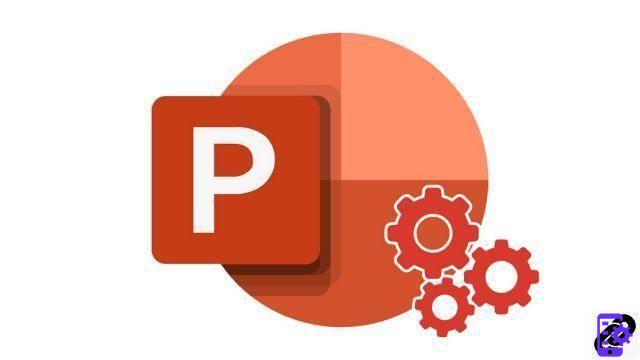
Quando você tem que manipular vários objetos no PowerPoint isso pode ser tedioso, porém existe uma função que permite grupo ou Dissociar elementos.
Agrupar objetos no PowerPoint
- Comece selecionando os objetos com um Clique esquerdo segurando a chave DESLOCAMENTO no seu teclado
 DESLOCAMENTO permite-lhe seleccionar vários elementos na mesma selecção
DESLOCAMENTO permite-lhe seleccionar vários elementos na mesma selecção - Na faixa de opções, guia Inicio > organizar > grupo

- Você obtém um elemento agrupando todos os objetos. Uma vez agrupados os objetos serão mais facilmente manipulados, mover ou modificar as dimensões atuará em todo o objeto.

Desagrupar objetos no PowerPoint
- selecione o elemento para desagrupar com um Clique esquerdo, na faixa de opções, guia Inicio > organizar > Dissociar

- Aqui está o resultado dos objetos desagrupados, cada elemento é independente novamente.

Agrupar/Desagrupar objetos é muito interessante e funciona com todos os elementos neste tutorial atuamos em imagens e texto, mas também é possível realizar essas operações com formas ou gráficos. Nesse caso, é possível criar rapidamente um logotipo ou uma forma especial no PowerPoint.
40 ">Este tutorial é oferecido a você pelo treinador Jean-Philippe Parein
Encontre o curso dele Aprenda e domine o guia completo do PowerPoint
na íntegra no Udemy.

























